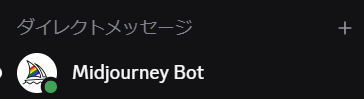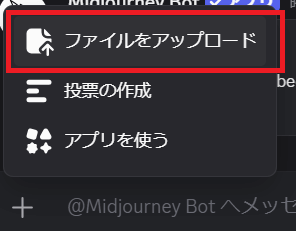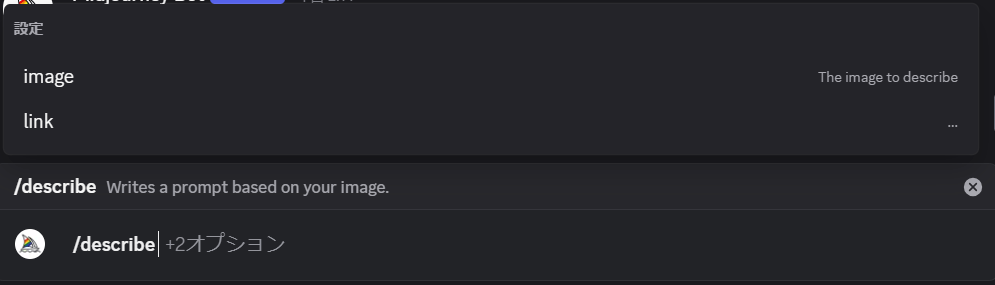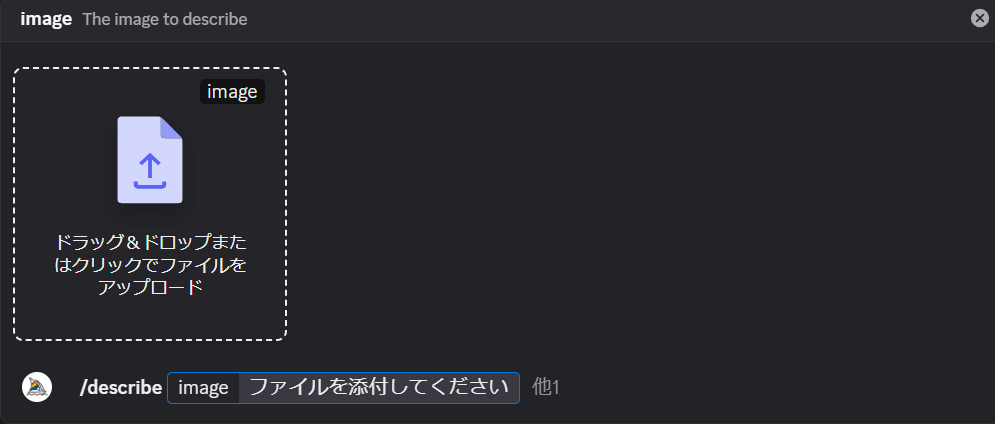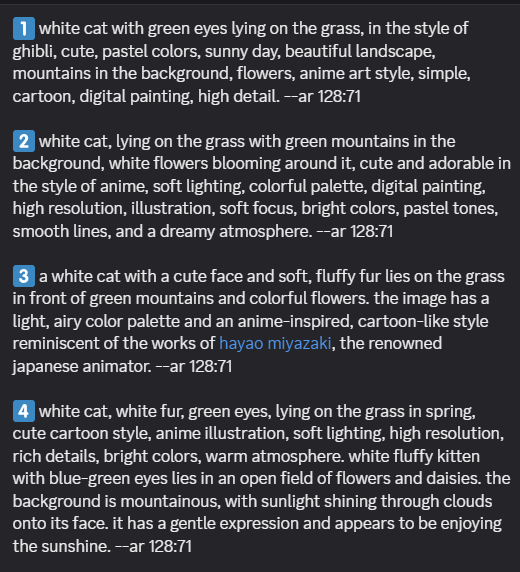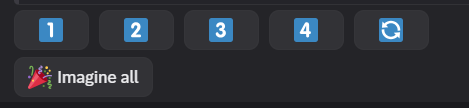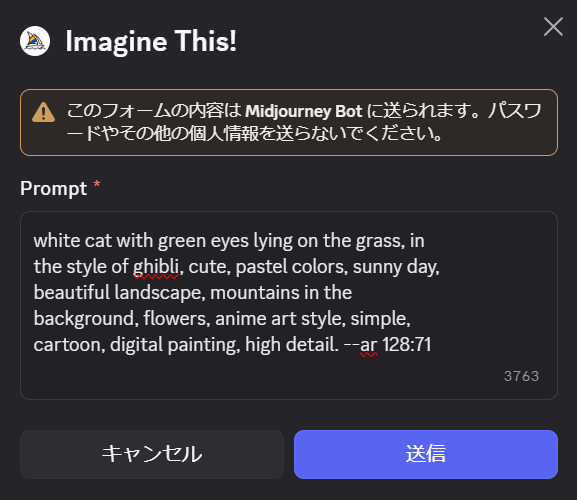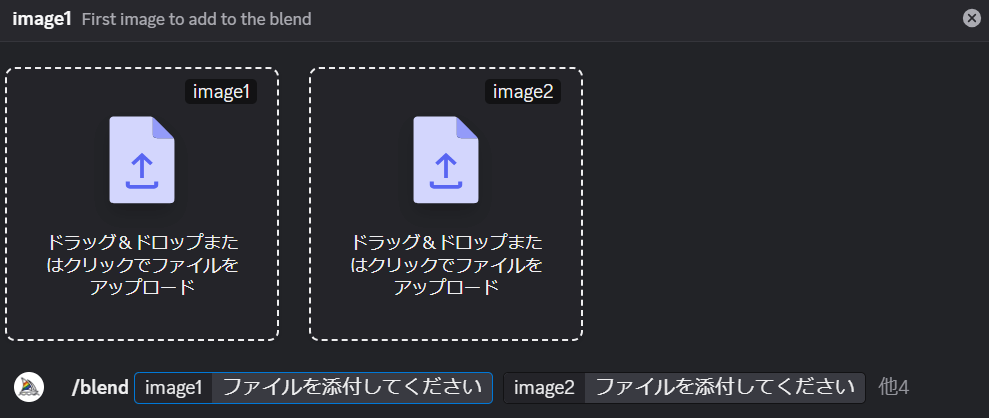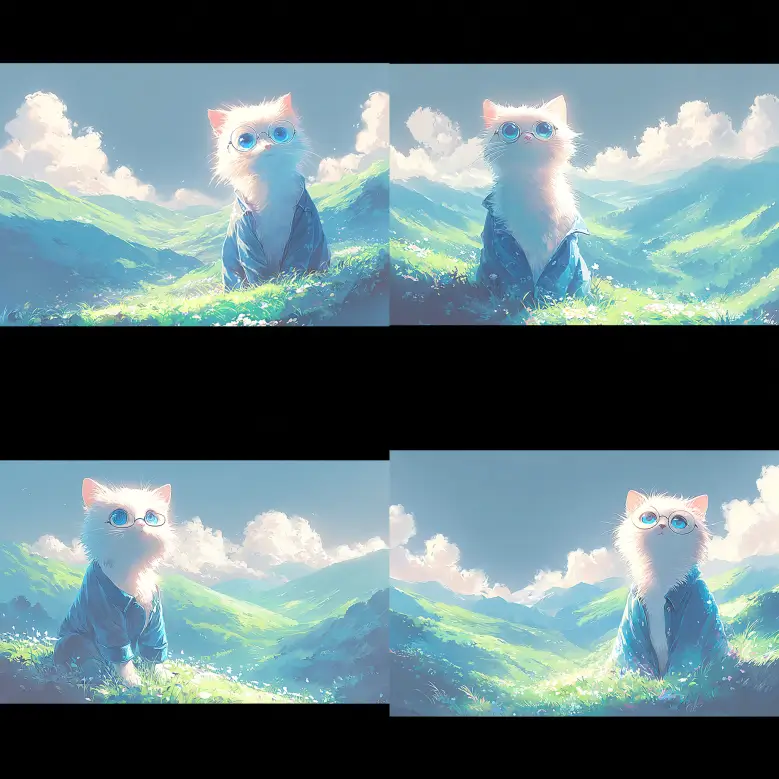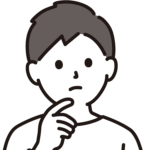
参考画像にしたいものがあるんだけど、Midjourneyは画像アップロードができないのかな?
そんな方に朗報です!実は、Midjourneyには画像をアップロードして読み込ませる機能があり、その画像を参考にしながら新しい画像を生成することができるんです!
ただ、初めて使う方の中には
- 「画像読み込みの方法が分からない…」
- 「画像をアップロードしたけど上手く読み込めない」
- 「画像読み込みができない時はどうすればいい?」
といった悩みを抱えている方もいらっしゃるのではないでしょうか?
そこで今回は、Midjourneyで画像読み込みをする方法について、初心者の方でも分かりやすく解説していきます!
画像のアップロード方法から、読み込んだ画像を使った具体的な生成方法、さらには「画像読み込みができない」時の対処法まで、丁寧にご紹介しますので、ぜひ最後まで読んでみてくださいね。
📖この記事のポイント
- 画像アップロードの方法は、Discordのチャットに画像をドラッグ&ドロップするだけ!
- 「/describe」と入力してから画像をアップすれば、その画像をAIが分析して、再現するためのプロンプト(呪文)を4パターンも提案してくれる!
- アップした画像のリンクをコピーして、「/imagine」の後にペーストすれば、その画像を参考に新しい画像を生成できる!
- 「/blend」コマンドを使えば、2枚の画像をアップロードするだけで、AIが2つの画像をいい感じに混ぜ合わせてくれる!
- 画像生成・写真加工のようなAI活用は、もはや当たり前。これからは「AIに仕事をさせる側」になるための知識が重要!
- たった2時間の無料セミナーで会社に依存しない働き方&AIスキルを身につけられる!
- 今すぐ申し込めば、すぐに月収10万円UPを目指すための超有料級の12大特典も無料でもらえる!
\ 累計受講者10万人突破 /
無料特典を今すぐ受け取る※Midjourneyの基本的な使い方については、下記記事で詳しく解説しています。
Midjourneyで画像読み込みをする方法とは?
Midjourneyでは、テキストのプロンプトだけでなく、画像を読み込ませて新しい画像を生成することができるんです!
通常の画像生成は「テキストから画像を作る」という流れですが、画像読み込み機能を使えば「画像から画像を作る」ことが可能になります。この機能はImage to Image(img2img)とも呼ばれていて、テキストだけでは表現しきれない雰囲気やテイストをAIに伝えられるのが大きな魅力なんですよね。
Midjourneyの画像読み込み機能でできること
画像読み込み機能を使うと、以下のようなことができます!

①参考画像をもとに新しい画像を生成できる:手元にある写真やイラストを読み込ませて、そのテイストや構図を活かしながら新しい画像を作れます。例えば、お気に入りの写真をアニメ風にしたり、イラストをよりリアルな画像に変換したりすることができるんです。読み込んだ画像の雰囲気を保ちつつ、プロンプトで指示を加えることで、思い通りの画像が生成しやすくなりますよ。
②複数の画像を混ぜ合わせて新しい画像を作成できる:2枚以上の画像を組み合わせて、1枚の新しい画像を生成することもできます。「このキャラクターの顔」と「あの背景」を組み合わせたい、といった使い方ができるので、表現の幅がグッと広がります!
③画像からプロンプトを自動生成できる:「この画像、どんなプロンプトで作られたんだろう?」と思ったことはありませんか?Midjourneyには、画像を読み込ませるとAIがその画像を分析して、プロンプトを自動で提案してくれる機能もあるんです。プロンプト作りの勉強にもなりますし、似たテイストの画像を量産したい時にも便利ですよ。
画像読み込み(Image to Image)の3つの方法
Midjourneyで画像を読み込んで新しい画像を生成する方法は、大きく分けて3つあります。
方法①画像URLを使って参考画像から生成する方法:一番シンプルで使いやすい方法です。読み込んだ画像のURLをプロンプトに貼り付けて、テキストプロンプトと組み合わせることで、参考画像をもとにした新しい画像を生成できます。参考画像の影響度も調整できるので、細かいコントロールがしたい方におすすめです!
方法②/describeコマンドで画像からプロンプトを生成する方法:画像をアップロードするだけで、AIが自動的にその画像を説明するプロンプトを4パターン提案してくれます。「こんな雰囲気の画像を作りたいけど、どうプロンプトを書けばいいか分からない…」という時に役立ちますよ。
方法③/blendコマンドで複数の画像を混ぜ合わせる方法:2〜5枚の画像をアップロードして、それらを混ぜ合わせた新しい画像を生成する方法です。プロンプトを入力する必要がなく、画像をアップロードするだけで簡単に合成できるので、手軽に試したい方にぴったりです!
それでは、次から実際の使い方を画像付きで詳しく解説していきますね。
たった2時間の無料セミナーで
会社に依存しない働き方&AIスキル
を身につけられる!
今すぐ申し込めば、すぐに
月収10万円UPを目指すための
超有料級の12大特典も無料!
【準備】Midjourneyに画像をアップロードする方法
画像読み込み機能を使うには、まずMidjourneyに画像をアップロードする必要があります。
アップロードする場所は主に3つありますが、それぞれメリット・デメリットがあるので、用途に合わせて選んでくださいね!
Discord上で画像をアップロードする3つの場所
| アップロード場所 | メリット | デメリット | おすすめ度 |
|---|---|---|---|
| newbiesチャンネル | 手軽にアップロードできる | 他のユーザーにも画像が見える | △ |
| ダイレクトメッセージ | 他人に見られない 手軽に使える | – | ◎ |
| 自分専用サーバー | 他人に見られない 整理しやすい | サーバー作成が必要 | 〇 |
個人的な写真や、他の人に見られたくない画像をアップロードする場合は、ダイレクトメッセージを使うのがおすすめです!
newbiesチャンネルは公開されているので、個人情報が含まれる画像やプライベートな写真は避けましょう。
画像をアップロードする手順
アップロード方法は、どの場所を選んでも基本的に同じです。今回はダイレクトメッセージを使った方法を解説しますね。
- STEP1Midjourneyとのダイレクトメッセージを開く
Discordの左側にあるユーザーリストから「Midjourney Bot」を探して、ダイレクトメッセージを開きます。

- STEP2画像をアップロードする
メッセージ入力欄の左にある「+」ボタンをクリックします。

表示されたメニューから「ファイルをアップロード」を選択して、読み込みたい画像を選びます。

画像はドラッグ&ドロップでもアップロードできますよ!
- STEP3Enterキーを押して送信
画像が表示されたら、Enterキーを押して送信します。これでアップロード完了です!
大きく表示されれば、無事にアップロードできています。
画像のリンク(URL)を取得する方法
アップロードした画像を使って生成するには、画像のリンク(URL)を取得する必要があります。
- アップロードした画像の上で右クリックします
- 表示されたメニューから「リンクをコピーor画像アドレスをコピー」を選択します
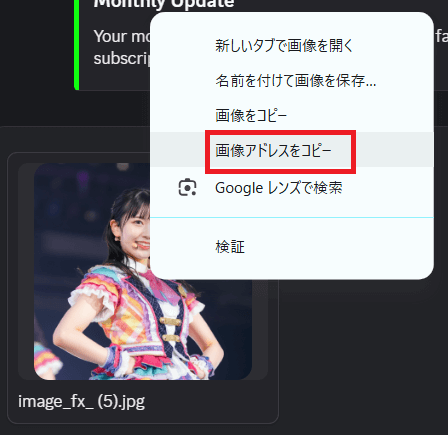
これで画像のURLがコピーされました!このURLをプロンプトに貼り付けることで、画像を参考にした生成ができるようになります。
画像のアップロードができたら、次はいよいよ実際に画像読み込みを使った生成方法を見ていきましょう!
たった2時間のChatGPT完全入門無料セミナーで ChatGPTをフル活用するためのAIスキルを身につけられる!
今すぐ申し込めば、すぐに
ChatGPTをマスターするための
超有料級の12大特典も無料!
方法①:画像URLを使って参考画像から新しい画像を生成する
一番シンプルで使いやすいのが、画像URLを使った生成方法です!
通常の/imagineコマンドに画像URLを追加するだけで、参考画像をもとにした新しい画像を作ることができるんです。
基本的な使い方:/imagine+画像URL+プロンプト
使い方はとってもシンプルです。以下のような形でプロンプトを入力します。
/imagine prompt [画像URL] [テキストプロンプト] [パラメーター]この例だと、
/imagine prompt https://xxx.jpg beautiful cat sleeping on grass --ar 16:9- 画像URL:参考にしたい画像のリンク
- テキストプロンプト:「草の上で眠っている美しい猫」
- パラメーター:
--ar 16:9で横長サイズを指定
という内容になっています。
画像URLとテキストプロンプトの間は半角スペースで区切ってくださいね!
実際にMidjourneyで画像を読み込んで生成してみた
それでは、実際に画像を読み込んで新しい画像を生成してみましょう!今回は、白い子猫の写真を参考画像として使ってみます。

この画像をもとに、「大人の白い猫」を生成してみますね。
入力したプロンプトはこちらです。
/imagine prompt [画像URL] adult white cat, cool style --ar 1:1参考画像の雰囲気を残しつつ、大人の猫に成長した姿が生成されました!

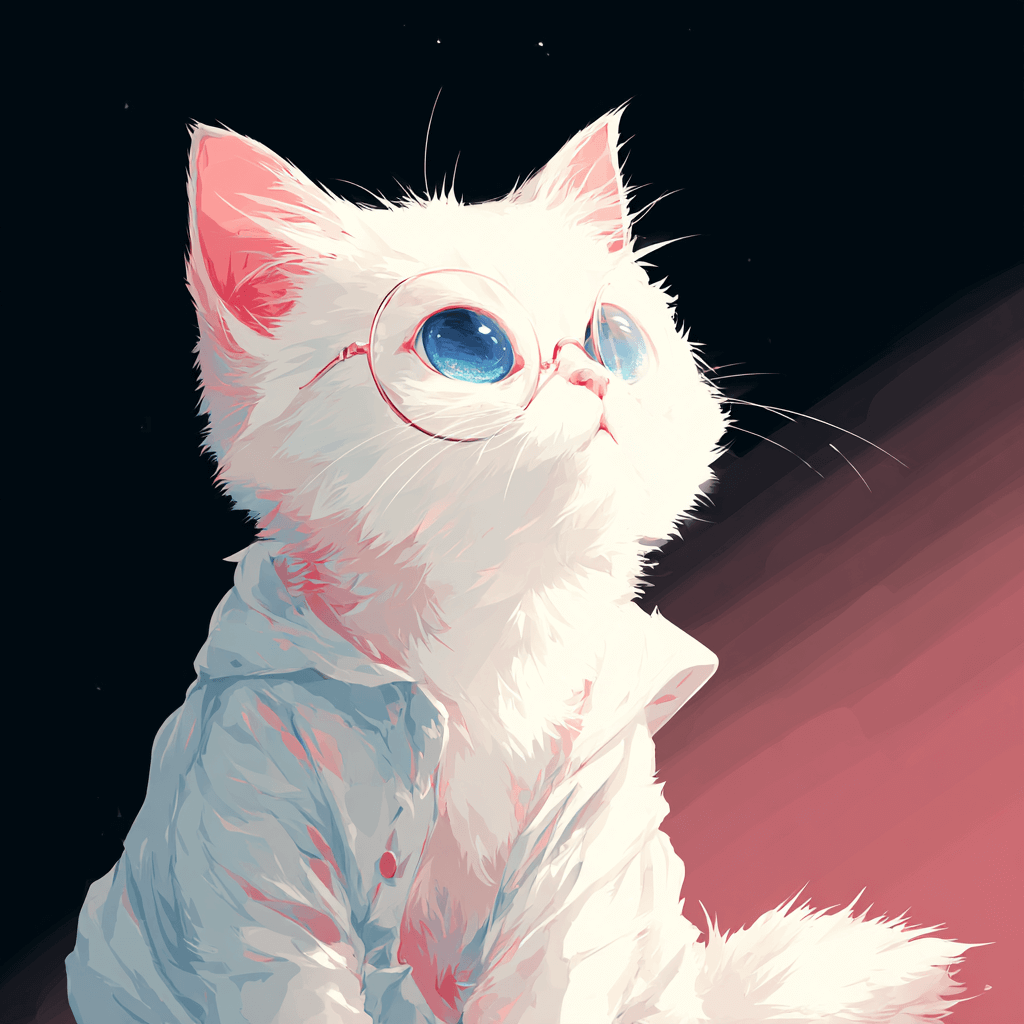
白い毛並みや全体的な雰囲気はしっかり引き継がれていますよね。
複数の参考画像を組み合わせて生成する方法
実は、参考画像は1枚だけでなく、複数枚同時に使うこともできるんです!
画像URLをカンマ+半角スペース「, 」で区切ることで、2枚以上の画像を参照させることができます。
今回は、「白い猫の画像」と「草原の画像」を組み合わせてみます。


入力したプロンプトは、こちらです。
/imagine prompt [画像1URL], [画像2URL] white cat sleeping peacefully on grassland --ar 16:9
2枚の画像の特徴がうまく混ざり合って、草原で気持ちよさそうに眠る白い猫の画像ができました!


このように複数の画像を組み合わせることで、より具体的なイメージを伝えられるんです。
--iw(イメージウェイト)パラメーターで参照度を調整
「参考画像の影響が強すぎる」「もっと参考画像に寄せたい」という時に便利なのが、--iwパラメーターです!
--iwは「イメージウェイト(Image Weight)」の略で、参考画像の影響力を数値で調整できるパラメーターです。
設定できる数値の範囲は、以下の通りです。
| バージョン | デフォルト値 | 設定範囲 |
|---|---|---|
| V7 | 1 | 0~3 |
| V6 | 1 | 0~3 |
| niji 6 | 1 | 0~3 |
数値が大きいほど参考画像の影響が強く、小さいほど影響が弱くなります。
実際に--iwの数値を変えて、どれくらい違いが出るか試してみました!参考画像は先ほどの白い子猫で、「ピクサー風の子猫」を生成します。
①–iw 0.2(影響度弱い):参考画像の影響は薄めで、ピクサー風のタッチがしっかり反映されています。背景も自由に生成されていますね。


②--iw 1(デフォルト):参考画像とテキストプロンプトのバランスが取れた仕上がりです。迷ったらまずはデフォルト値で試してみるのがおすすめ!


③--iw 2(影響度強い):参考画像の影響が強く出ています。ピクサー風の要素はほとんど感じられず、元の写真に近い雰囲気になりました。


個人的には、--iw 0.5〜1あたりがちょうどいいバランスだと感じました!
参考画像の雰囲気を残しつつ、テキストプロンプトもしっかり反映されるので、イメージ通りの画像が作りやすいですよ。
数値を調整しながら、自分の好みに合った設定を見つけてみてくださいね!
方法②:/describeコマンドで画像からプロンプトを自動生成
「この画像、どんなプロンプトで作られたんだろう?」と思ったことはありませんか?そんな時に便利なのが/describeコマンドです!
画像をアップロードするだけで、AIがその画像を分析して、プロンプトを自動で提案してくれるんです。
/describe機能とは?
/describeは、アップロードした画像の特徴を読み取って、テキストプロンプトに変換してくれる機能です。「image to text(画像からテキストへ)」とも呼ばれていて、通常の画像生成とは逆の流れになるんですね。
この機能を使うと、
- 気に入った画像と似たテイストの画像を作りたい
- プロンプトの書き方が分からない
- プロンプト作成の勉強がしたい
といった時に、とっても役立ちますよ!
/describeの使い方
それでは、実際に/describeを使ってみましょう!
/describeの使い方- STEP1
/describeコマンドを入力プロンプト入力欄に
/describeと入力して、Enterキーを押します。
- STEP2画像をアップロード
画面上部に2つのオプションが表示されます。
- image:新しく画像ファイルをアップロードする
- link:すでにアップロード済みの画像のURLを貼り付ける
「image」を選ぶと、ファイル選択画面が開くので、分析したい画像を選びます。

すでにDiscordにアップロード済みの画像を使いたい場合は、「link」を選んでURLを貼り付けましょう。
- STEP3生成されたプロンプトから画像を作成
画像をアップロードしてEnterキーを押すと、AIが画像を分析して4つのプロンプト案を提案してくれます!

気に入ったプロンプトがあれば、下にある数字ボタン(1〜4)をクリックします。
確認メッセージが表示されるので、問題なければ「送信」をクリックしましょう。


これで、提案されたプロンプトをもとに新しい画像が生成されます!

実際に/describeを使ってみた結果
今回は、ひまわり畑で帽子を被った女の子の画像を使って試してみました!

Midjourneyが提案してくれたプロンプトはこんな感じでした。
- a beautiful girl with long blonde hair, wearing an off-the-shoulder white dress and a large hat, stands in a sunflower field against a blue sky background, in the style of makoto shinkai. the image has a colorful cartoon style, with stylized character design, bold lines, and vibrant colors. the picture features simple yet detailed elements, and is presented in high resolution with a focus on the portrait of the character in a half-body shot.
- a girl with long blonde hair, wearing an off-the-shoulder white dress and a large hat with a blue ribbon, stands in a sunflower field on a sunny day with a blue sky. the scene has a colorful, cartoon-like, and cute aesthetic, in the style of anime.
- a beautiful girl with long blonde hair, wearing an off-the-shoulder white dress and a large hat adorned with blue ribbons, stands in a sunflower field under a clear sky. she has her back to the viewer as she looks at the camera happily. the style is reminiscent of anime, with vibrant colors, bright sunshine, fully blooming sunflowers, and a cheerful atmosphere. the image is high resolution, with detailed facial features and intricate design.
- a beautiful girl with long blonde hair, wearing an off-the-shoulder white dress and a large hat adorned with blue ribbons, stands in a sunflower field. the background is a clear, blue sky. in the style of anime, with bright colors, soft lighting, high resolution, and high detail, this is an illustration.
それぞれ微妙にニュアンスが違っていて面白いですよね!今回は2番目のプロンプトを選んで画像を生成してみました。
元の画像の「ひまわり畑」「帽子を被った女の子」という要素はしっかり引き継がれつつ、Midjourneyらしいタッチの画像が生成されました!

雰囲気は似ているけど、全く別の新しい画像ができあがるのが面白いポイントです。
/describeのおすすめ活用法
/describe機能は、画像生成以外にもこんな使い方ができます!
①プロンプト作成の勉強になる:「この画像を作るには、どんな単語を組み合わせればいいんだろう?」という疑問が、/describeを使えば一発で解決します。
提案されたプロンプトを見ることで、
- どんなキーワードを使えばいいか
- どんな表現が効果的か
といったことが学べるので、プロンプト作成の勉強にもなるんです!
②似たテイストの画像を量産できる:お気に入りの画像と同じテイストの画像をたくさん作りたい時にも便利です。/describeで生成されたプロンプトを少しアレンジすることで、統一感のある画像をシリーズで作れますよ。
例えば、キャラクターのポーズだけ変えたり、背景を変えたりといった使い方ができます!
方法③:/blendコマンドで複数の画像を混ぜ合わせる
「2枚の画像をいい感じに合成したい!」という時に便利なのが/blendコマンドです!
プロンプトを入力する必要がなく、画像をアップロードするだけで簡単に合成できるので、初心者の方にもおすすめですよ。
/blend機能とは?
/blendは、2〜5枚の画像を混ぜ合わせて、1枚の新しい画像を生成する機能です。
方法①で紹介した画像URLを使う方法と違って、テキストプロンプトを入力しなくても画像を生成できるのが特徴なんです!
AIが自動的に画像の特徴を読み取って、いい感じに混ぜ合わせてくれます。
こちらの記事でご紹介したArtbreederの「Mixer」に近い機能ですね。
/blendの使い方
それでは、実際に/blendを使って画像を混ぜてみましょう!
/describeの使い方- STEP1
/blendコマンドを入力プロンプト入力欄に
/blendと入力して、Enterキーを押します。
- STEP22枚の画像をアップロード
画面上部にimage1とimage2の2つのアップロード欄が表示されます。
それぞれクリックして、混ぜ合わせたい画像をアップロードしましょう!
画像を選んだら、そのままEnterキーを押せば生成が始まります。

- STEP3生成された画像を確認する

/blendで上手に合成するコツは、
- 役割がはっきりした画像を選ぶ(例:メインの被写体+背景)
- 似たテイストの画像を選ぶ
といった点を意識すると、イメージ通りの合成がしやすくなりますよ!
スマホから直接写真をアップロードすることも可能
MidjourneyはDiscord上で使うツールのため、スマホやタブレットでも全く同じように使うことができます。
そのため、スマホの画像を直接アップロードすることもできます。いちいちPCに送る必要がないので便利ですね!
Midjourneyのスマホでの画像読み込みについてはこちらの記事でも解説しています。
Midjourneyで画像読み込みができない時の対処法
「画像をアップロードしたのに読み込めない…」「リンクをコピーできない!」といったトラブルに遭遇したことはありませんか?
ここでは、画像読み込みがうまくいかない時の対処法をご紹介します!
問題①:画像のリンクをコピーできない場合
以前Midjourneyで生成した画像を使おうとした時に、リンクをコピーできないことがあります。これは、時間が経った画像のリンクが無効になってしまっている可能性があるんです。
対処法:画像を再度アップロードする
この場合は、もう一度Discordのチャット欄に画像をアップロードし直しましょう!
- 使いたい画像を一度ダウンロードする
- ダイレクトメッセージやnewbiesチャンネルに再アップロード
- 新しくアップロードした画像からリンクをコピー
これで問題なくリンクが取得できるはずです。
問題②:画像が正しく読み込まれない場合
Midjourneyで読み込める画像形式は以下の通りです。
- JPG / JPEG
- PNG
- GIF
- WebP
これ以外の形式(例:BMP、TIFFなど)だと、正しく読み込めない可能性があります。
対処法:画像形式を変換する
対応していない形式の画像は、JPGまたはPNG形式に変換してからアップロードしましょう。Windows標準の「ペイント」や、オンラインの画像変換サイトを使えば簡単に変換できますよ!
問題③:エラーが出る場合の対処法
「Invalid link」エラーが出る場合は、画像URLが正しく認識されていない可能性があります。
- URLの前後に余計なスペースが入っていないか確認
- URLが途中で切れていないか確認
- URLをコピーし直してもう一度試す
画像生成が途中で止まる場合は、ネットワーク接続やサーバーの問題で、生成が途中で止まることがあります。
- 少し時間を置いてから再度試す
- インターネット接続を確認する
- Discordを再起動してみる
Midjourneyの画像読み込み機能を使う際の注意点
画像読み込み機能はとても便利ですが、使う際にはいくつか注意しなければならないポイントがあります。
トラブルを避けるためにも、しっかり確認しておきましょう!
注意点①:著作権に注意!他人の画像は使用しない
一番大切なのが著作権の問題です。他人が撮影した写真や、誰かが描いたイラスト、有名なキャラクターの画像などを無断で使うのは絶対にNGです!
- 他人が撮影した写真(SNSやWebサイトからダウンロードしたものなど)
- 有名なキャラクターやロゴ
- 著名人の写真(芸能人、モデル、インフルエンサーなど)
- 他のクリエイターが描いたイラスト
これらの画像を読み込ませて生成した画像も、著作権侵害になる可能性があるので注意が必要です。
基本的には、自分が権利を持っている画像だけを使うようにしましょう!
注意点②:プライバシーに配慮する
画像をアップロードする際は、プライバシーにも十分配慮が必要です。
個人情報が含まれる画像は使わない:以下のような情報が写り込んでいる画像は避けましょう。
- 顔がはっきり写っている写真(自分以外の人物)
- 住所や電話番号が分かるもの
- 車のナンバープレート
- 会社の機密情報
特に、家族や友人の顔写真を勝手にアップロードするのはトラブルの元になります!
newbiesチャンネルにアップロードした画像は、他のユーザーにも見えてしまいます。
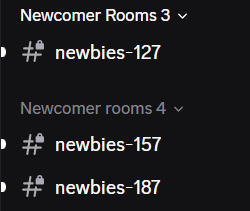
プライベートな写真や、見られたくない画像を使う場合は、必ずダイレクトメッセージでアップロードするようにしてくださいね。
注意点③:商用利用する場合
生成した画像を商用利用する予定がある方は、さらに注意が必要です!著作権がある画像を参考にして生成した画像を商用利用するのはリスクがあります。
商用利用する場合は、
- 自分で撮影した写真だけを参考にする
- 商用利用可能なフリー素材のみを使う
- オリジナルの画像を作る
といった点を心がけましょう。
※Midjourneyの商用利用についてはこちらの記事で詳しく解説していますので、合わせてチェックしてみてください!
まとめ
いかがでしたでしょうか?
Midjourneyで画像読み込みをする方法について、基本的な使い方から応用テクニック、トラブル対処法まで詳しくご紹介しました!
この記事で紹介したことをまとめると次のようになります。
- 画像読み込みには3つの方法がある:画像URL、
/describe、/blend - 画像URLを使う方法が一番自由度が高い:
--iwパラメーターで影響度も調整可能 /describeはプロンプト生成に便利:画像からテキストプロンプトを自動生成してくれる/blendは簡単に画像を合成できる:プロンプト不要で2〜5枚の画像を混ぜられる- 著作権とプライバシーに注意:他人の画像や個人情報が含まれる画像は使わない
「画像読み込み機能の使い方が分からなくて困っていた」「参考画像を使った生成を試してみたい」という方に、役立つ情報をお届けできたのではないでしょうか?
画像読み込み機能を使いこなせば、テキストプロンプトだけでは表現しきれなかったイメージも、思い通りに生成できるようになりますよ!
ぜひ、手元にあるお気に入りの写真やイラストを使って、Midjourneyでの画像生成をもっと楽しんでみてくださいね!
※関連記事
romptn ai厳選のおすすめ無料AIセミナーでは、AIの勉強法に不安を感じている方に向けた内容でオンラインセミナーを開催しています。
AIを使った副業の始め方や、収入を得るまでのロードマップについて解説しているほか、受講者の方には、ここでしか手に入らないおすすめのプロンプト集などの特典もプレゼント中です。
AIについて効率的に学ぶ方法や、業務での活用に関心がある方は、ぜひご参加ください。
\累計受講者10万人突破/